
Win10如何在游戏中关闭输入法?Win10在游戏中关闭输入法的方法
时间:2021-09-20 07:03:52
作者:yanadmin
来源:60xp系统管家
1. 扫描二维码随时看资讯
2. 请使用手机浏览器访问:
http://m.60xp.com/course/14361.html
手机查看
不少小伙伴在使用Win10系统玩游戏的时候总会弹出打字输入框,尤其是FPS游戏中的Shift键常是加速功能,但是经常会跳出输入法打字,那么碰到这个问题应该怎么办呢?下面就和小编一起来看看有什么解决方法吧。
Win10在游戏中关闭输入法的方法
1、在Windows10系统桌面,依次点击“开始/Windows系统/控制面板”菜单项。
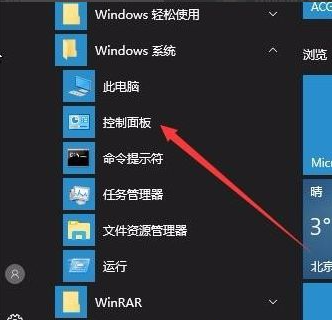
2、在打开的控制面板窗口,找到并点击“管理工具”图标。
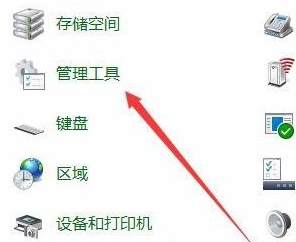
3、在打开的管理工具窗口中,点击“计算机管理”图标。
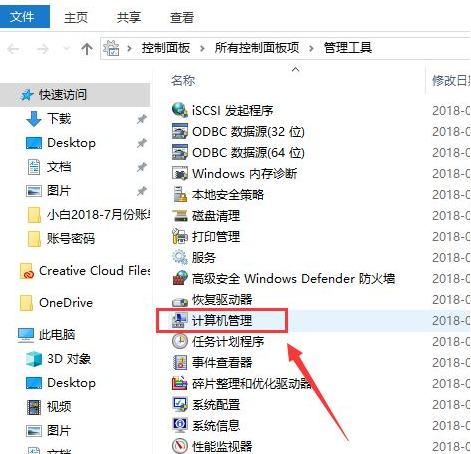
4、在打开的“计算机管理”窗口中,找到左侧系统工具下的“任务计划程序”菜单项。
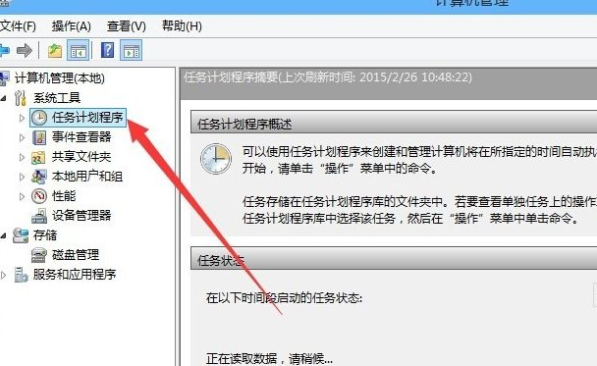
5、点击任务计划程序前面的小三角图标,依次展开“任务计划程序库/Microsoft/Windows/TextServicesFramework”菜单项。

6、这时在右侧窗口中显示MsCtrMonitor项。
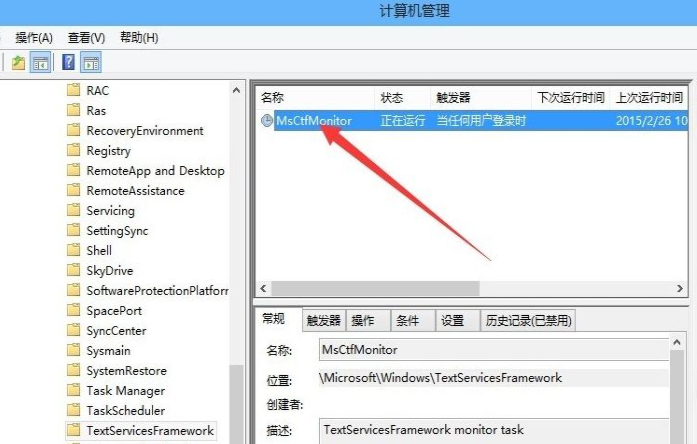
7、右键点击MsCtrMonitor项,然后在弹出窗口中选择“禁用”菜单项,这样就可以禁止Windows 10 输入法了。
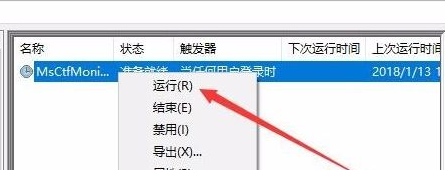
相关文章:Win10禁用微软输入法的方法/Win10恢复输入法的位置的方法
相关教程
热门教程
- 周
- 总
- 1147次 1 Win10如何取消平板模式?平板模式如何切换回传统桌面?
- 1057次 2 关机后一直卡在“正在准备 Windows,请不要关闭你的计算机”怎么办?
- 1052次 3 Win10系统如何禁止自动安装捆绑软件?
- 671次 4 电脑提示:你的Windows10版本已终止服务,请重启以安装新版本怎么解决?
- 641次 5 Win10专业版如何用命令来查看激活信息?
- 632次 6 Win10专业版如何提升游戏流畅度?Win10游戏流畅度的三种提升方法
- 629次 7 Win10控制面板找不到语言选项怎么办?Win10语言选项的开启方法
- 619次 8 Win10专业版如何安装dll文件?DLL文件的安装方法
- 536次 9 Win10系统如何使用注册表还原鼠标右键新建功能?
- 535次 10 Win10家庭版如何获取文件夹管理员权限?
人气教程排行
- 1147次 1 Win10如何取消平板模式?平板模式如何切换回传统桌面?
- 1057次 2 关机后一直卡在“正在准备 Windows,请不要关闭你的计算机”怎么办?
- 1052次 3 Win10系统如何禁止自动安装捆绑软件?
- 1028次 4 bashrc配置文件是什么?linux如何编辑bashrc配置文件?
- 1013次 5 WinXP系统要怎么重装?在线重装xp系统图文教程
- 1000次 6 Win7旗舰版如何设置锁屏密码的方法?
- 992次 7 WinXP打开图片提示“该文件没有与之关联的程序来执行该操作”怎么办?
- 964次 8 Deepin Linux怎么安装?Deepin Linux安装步骤简述
- 961次 9 Linux(CentOS)如何安装DNS服务器?
- 900次 10 linux系统如何清理和避免僵尸进程?




